
时间:2020-08-12 17:34:54 来源:www.win10xitong.com 作者:win10
相信各位网友在使用电脑的时候偶尔会遇到win10电脑连不上小米手机问题不知道如何处理,想必我们大家以后也可能会遇到win10电脑连不上小米手机的情况,要是你也碰到了这个问题该怎么办呢?可以试试小编的办法:1、首先,请大家确认自己是不是遇到这种情况,那就是电脑上只是显示了CD-ROM驱动器,但是显示不出来媒体设备;2、遇到这种情况的时候,大家打开自己手机,查看连接状态,然后有一个“已连接USB调试”,如果确认自己打开了USB调试功能的话,点击该选项就很快的解决了。以下内容图文并茂的教你win10电脑连不上小米手机的操作图文教程。
具体方法如下:
1、首先,请大家确认自己是不是遇到这种情况,那就是电脑上只是显示了CD-ROM驱动器,但是显示不出来媒体设备;
2、遇到这种情况的时候,大家打开自己手机,查看连接状态,然后有一个“已连接USB调试”,如果确认自己打开了USB调试功能的话,点击该选项;
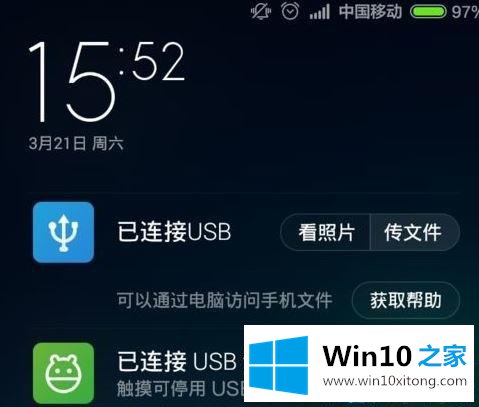
3、接下来,触摸该选项设置,然后将打开开发者选项功能设置页面,我们点击会看到自己已经开启了开发者选项功能,我们点击将该功能关闭;
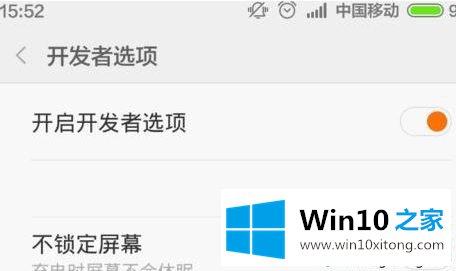
4、关闭了开发者选项功能以后,点击查看计算机图标,然后就会发现,计算机中已经成功显示了媒体设备功能啦,我们可以打开媒体设备然后传输文件;
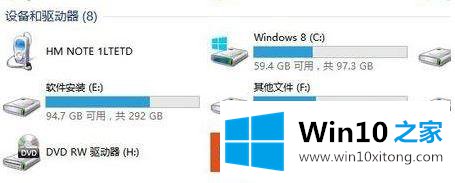
简单几个操作步骤之后,轻松解决win10电脑连不上小米手机的问题,同时方便小伙伴传输文件或图片了。
win10电脑连不上小米手机的操作图文教程在上面的文章中已经由小编很清楚的讲解了,希望对你有所帮助。如果你需要更多的资料,请继续关注本站。